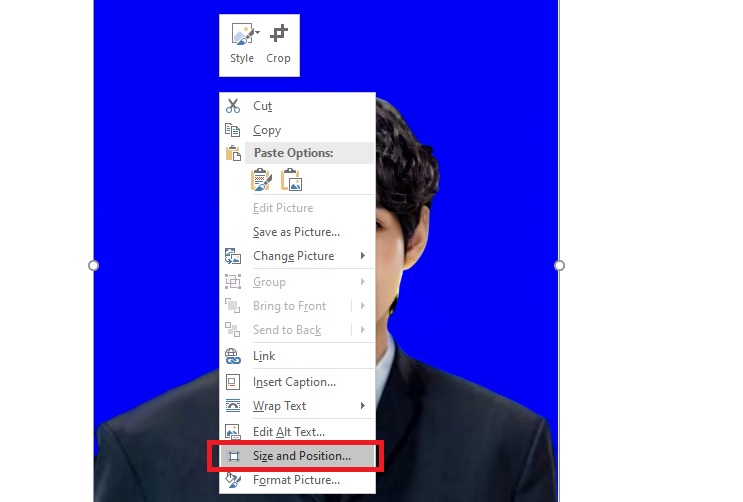
Menguasai Skala: Panduan Lengkap Mengubah Ukuran Foto di Microsoft Word
Dalam dunia pengolahan dokumen yang semakin visual, kemampuan untuk memanipulasi gambar dan foto menjadi keterampilan esensial, terutama saat bekerja dengan Microsoft Word. Baik Anda sedang menyusun laporan, membuat presentasi slide, mendesain brosur, atau sekadar mempercantik surat pribadi, mengontrol ukuran dan penempatan foto sangat krusial untuk mencapai tampilan yang profesional dan efektif. Seringkali, foto yang kita sisipkan memiliki ukuran yang tidak sesuai dengan tata letak dokumen, terlalu besar sehingga menutupi teks, atau terlalu kecil sehingga detailnya hilang.
Untungnya, Microsoft Word menyediakan berbagai cara mudah dan fleksibel untuk mengubah ukuran foto. Artikel ini akan membawa Anda dalam perjalanan mendalam untuk menguasai teknik-teknik tersebut, mulai dari cara paling dasar hingga fitur-fitur lanjutan yang memungkinkan kontrol presisi. Dengan pemahaman yang komprehensif, Anda akan dapat memastikan setiap gambar dalam dokumen Anda terlihat sempurna dan berkontribusi maksimal pada pesan yang ingin Anda sampaikan.
Memahami Konsep Dasar Ukuran Foto di Word
Sebelum kita masuk ke cara praktis, penting untuk memahami beberapa konsep dasar terkait ukuran foto di Word.
- Piksel vs. Inci/Sentimeter: Foto digital pada dasarnya terdiri dari piksel. Namun, saat disisipkan ke dalam Word, ukurannya diukur dalam satuan fisik seperti inci atau sentimeter. Word akan mencoba memperkirakan ukuran cetak berdasarkan resolusi piksel gambar dan pengaturan DPI (dots per inch) default.
- Resolusi dan Kualitas: Mengubah ukuran foto secara drastis, terutama memperbesarnya, dapat memengaruhi kualitas gambar. Jika Anda memperbesar foto yang aslinya beresolusi rendah, gambar akan terlihat buram, pecah, atau "pixelated". Sebaliknya, memperkecil foto biasanya tidak banyak mengurangi kualitas, asalkan tidak diperkecil secara ekstrem.
- Rasio Aspek: Ini adalah perbandingan antara lebar dan tinggi foto. Mempertahankan rasio aspek sangat penting agar foto tidak terlihat terdistorsi (tertarik memanjang atau memendek). Word memiliki fitur untuk membantu mempertahankan rasio aspek ini secara otomatis.
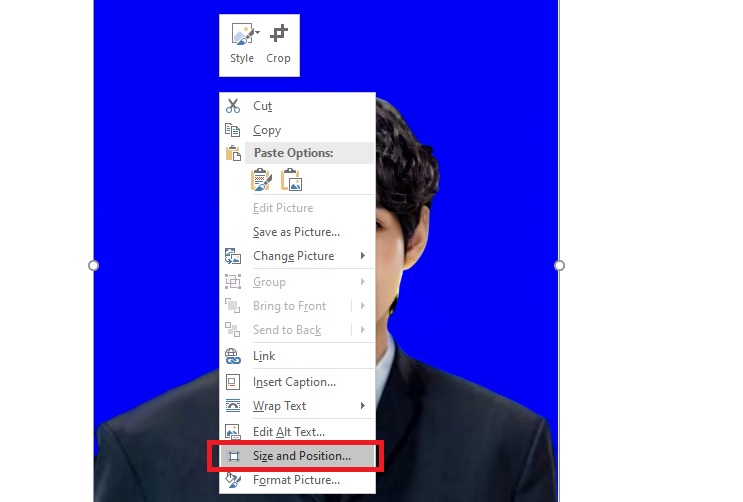
Cara Paling Cepat: Mengubah Ukuran dengan Pegangan (Handles)
Ini adalah metode yang paling intuitif dan sering digunakan oleh banyak pengguna.
- Sisipkan Foto: Buka dokumen Word Anda, lalu pergi ke tab Insert > Pictures. Pilih foto yang ingin Anda sisipkan dari komputer Anda.
- Pilih Foto: Setelah foto muncul di dokumen, klik pada foto tersebut. Anda akan melihat bahwa foto tersebut dikelilingi oleh kotak dengan lingkaran kecil di setiap sudut dan sisi. Lingkaran-lingkaran ini disebut pegangan (handles).
- Ubah Ukuran dengan Menarik Pegangan:
- Untuk memperkecil atau memperbesar secara proporsional (mempertahankan rasio aspek): Klik dan tarik pegangan yang berada di sudut foto (lingkaran di empat pojok). Saat Anda menariknya ke dalam, foto akan mengecil; saat Anda menariknya ke luar, foto akan membesar.
- Untuk mengubah ukuran secara tidak proporsional (memanjangkan atau memendekkan): Klik dan tarik pegangan yang berada di sisi tengah foto (lingkaran di tengah atas, tengah bawah, tengah kiri, atau tengah kanan). Hati-hati dengan metode ini, karena dapat mendistorsi gambar.
- Tips Penting: Saat menarik pegangan sudut, tekan tombol Ctrl (di Windows) atau Cmd (di Mac) secara bersamaan. Ini akan membuat perubahan ukuran menjadi terpusat dari titik tengah foto, bukan dari sudut yang Anda tarik. Tekan tombol Shift saat menarik pegangan sudut untuk memastikan rasio aspek selalu terjaga, bahkan jika Anda tidak sengaja sedikit miring.
Menggunakan Opsi Ukuran di Tab Format
Untuk kontrol yang lebih presisi dan opsi lanjutan, Anda dapat menggunakan fitur Size yang muncul di tab Picture Format (atau Format pada versi Word yang lebih lama) ketika foto dipilih.
- Pilih Foto: Klik pada foto yang ingin Anda ubah ukurannya.
- Akses Tab Picture Format: Perhatikan bahwa sebuah tab baru akan muncul di pita (ribbon) Word, biasanya bernama Picture Format (atau Format). Klik tab ini.
- Gunakan Grup Size: Di dalam tab Picture Format, Anda akan menemukan grup yang bernama Size. Di sini, Anda dapat melihat dan memasukkan nilai tinggi (Height) dan lebar (Width) foto secara spesifik dalam satuan inci atau sentimeter.
- Memasukkan Nilai Langsung: Ketikkan nilai numerik yang diinginkan ke dalam kotak Height dan Width. Word akan otomatis menyesuaikan ukuran foto berdasarkan input Anda.
- Menggunakan Tombol Panah: Anda juga dapat menggunakan tombol panah naik/turun di samping kotak Height dan Width untuk menyesuaikan ukuran secara bertahap.
- Mengunci Rasio Aspek: Di dalam grup Size, ada tombol kecil berupa panah ke bawah di sudut kanan bawah grup tersebut. Klik tombol ini untuk membuka dialog box Format Picture.
- Di bagian Size & Properties (atau serupa), Anda akan menemukan opsi Lock aspect ratio. Pastikan kotak ini tercentang jika Anda ingin menjaga proporsi foto saat mengubah ukurannya. Jika dicentang, ketika Anda mengubah nilai Height, Width akan otomatis menyesuaikan, dan sebaliknya.
- Opsi Scale relative to original picture size juga dapat berguna. Jika dicentang, nilai Height dan Width yang Anda masukkan adalah persentase dari ukuran asli foto.
- Klik Close setelah selesai mengatur.
Memutar dan Memotong (Cropping) untuk Mengubah Tampilan
Selain mengubah ukuran, memutar dan memotong foto juga dapat secara efektif mengubah tampilan dan komposisinya, yang secara tidak langsung memengaruhi bagaimana ukurannya dirasakan dalam dokumen.
- Memutar Foto:
- Pilih foto, lalu buka tab Picture Format.
- Di grup Arrange, klik Rotate.
- Anda dapat memilih opsi putaran yang sudah ditentukan (seperti Rotate Right 90°, Flip Vertical, dll.) atau pilih More Rotation Options… untuk memasukkan nilai putaran yang spesifik dalam derajat.
- Memotong Foto (Cropping):
- Memotong foto adalah cara untuk menghilangkan bagian yang tidak diinginkan dari foto, yang secara efektif dapat mengubah dimensi yang terlihat dari foto tersebut.
- Pilih foto, lalu di tab Picture Format, di grup Size, klik tombol Crop.
- Pegangan pemotongan akan muncul di sekitar foto (terlihat berbeda dari pegangan pengubah ukuran).
- Klik dan tarik pegangan pemotongan ke dalam untuk menghilangkan bagian foto.
- Setelah selesai memotong, klik di luar area foto atau tekan Enter.
- Penting: Memotong foto tidak mengubah ukuran file gambar, hanya bagian yang terlihat. Anda juga bisa mengkombinasikan cropping dengan mengubah ukuran.
Menyesuaikan Ukuran Secara Otomatis dengan Fitur "Fit to Page" (Tergantung Versi Word)
Beberapa versi Word mungkin memiliki fitur yang lebih otomatis, meskipun tidak secara eksplisit bernama "Fit to Page" untuk gambar tunggal. Namun, Anda bisa mencapai efek serupa.
- Mengatur Opsi Tata Letak (Layout Options):
- Pilih foto Anda.
- Di sebelah kanan foto, akan muncul ikon kecil Layout Options (biasanya berbentuk persegi dengan bintang). Klik ikon ini.
- Pilih salah satu opsi pembungkus teks (Text Wrapping), seperti Square, Tight, Through, Top and Bottom, atau Behind Text / In Front of Text.
- Setelah memilih opsi pembungkus teks, Anda akan mendapatkan lebih banyak kebebasan untuk menempatkan dan mengubah ukuran foto secara manual dengan pegangan, tanpa terikat pada aliran teks.
- Jika Anda memilih Square atau Tight, Anda bisa menarik pegangan untuk mengubah ukuran, dan teks akan secara otomatis mengalir di sekelilingnya.
Mengubah Ukuran Banyak Foto Sekaligus
Jika Anda perlu mengubah ukuran banyak foto ke dimensi yang sama, melakukan satu per satu bisa memakan waktu. Word memungkinkan Anda melakukannya secara massal:
- Pilih Semua Foto:
- Cara termudah adalah dengan mengklik foto pertama, lalu tahan tombol Ctrl (atau Cmd di Mac) sambil mengklik setiap foto lain yang ingin Anda ubah ukurannya.
- Anda juga bisa menggunakan fitur Selection Pane (di tab Home > Select > Selection Pane) untuk memilih objek dari daftar.
- Ubah Ukuran Salah Satu Foto: Setelah semua foto dipilih (Anda akan melihat pegangan di semua foto yang dipilih), ubah ukuran salah satu foto menggunakan pegangan atau melalui tab Picture Format > Size. Semua foto yang dipilih akan mengikuti perubahan ukuran ini secara proporsional (jika rasio aspek terkunci).
- Periksa Hasilnya: Ulangi proses ini untuk grup foto lain jika diperlukan, atau sesuaikan secara individual jika ada perbedaan yang dibutuhkan.
Pertimbangan Penting Saat Mengubah Ukuran
- Kualitas Gambar: Selalu ingat bahwa memperbesar foto yang aslinya kecil akan menurunkan kualitasnya. Jika Anda membutuhkan gambar yang lebih besar, usahakan untuk mendapatkan versi resolusi tinggi dari foto tersebut.
- Tujuan Dokumen: Apakah dokumen ini akan dicetak atau dibaca di layar? Kebutuhan cetak biasanya memerlukan resolusi yang lebih tinggi dibandingkan tampilan di layar. Ukuran foto yang terlihat bagus di layar mungkin terlihat pecah saat dicetak.
- Ruang Dokumen: Foto yang terlalu besar dapat membuat dokumen menjadi sangat besar ukurannya. Memperkecil foto yang tidak perlu juga dapat membantu mengurangi ukuran file dokumen.
- Konsistensi: Cobalah untuk menjaga konsistensi dalam ukuran dan penempatan foto di seluruh dokumen Anda untuk tampilan yang profesional. Gunakan panduan (rulers) dan objek bantu lainnya jika perlu.
Kesimpulan: Menguasai Seni Visual Dokumen Anda
Mengubah ukuran foto di Microsoft Word adalah keterampilan dasar namun kuat yang dapat secara signifikan meningkatkan kualitas dan profesionalisme dokumen Anda. Dengan memahami penggunaan pegangan, fitur Size yang presisi, dan opsi tata letak, Anda dapat dengan mudah menyesuaikan setiap gambar agar sesuai dengan visi Anda.
Ingatlah untuk selalu memperhatikan rasio aspek guna menghindari distorsi, pertimbangkan kualitas gambar asli, dan sesuaikan ukuran foto dengan tujuan akhir dokumen Anda. Dengan latihan, Anda akan menjadi mahir dalam memanipulasi visual dan membuat dokumen yang tidak hanya informatif tetapi juga menarik secara visual. Jangan ragu untuk bereksperimen dengan berbagai metode yang telah dibahas di sini. Semakin Anda terbiasa, semakin cepat dan efektif Anda dapat mengubah foto-foto Anda menjadi elemen yang kuat dalam narasi dokumen Anda.